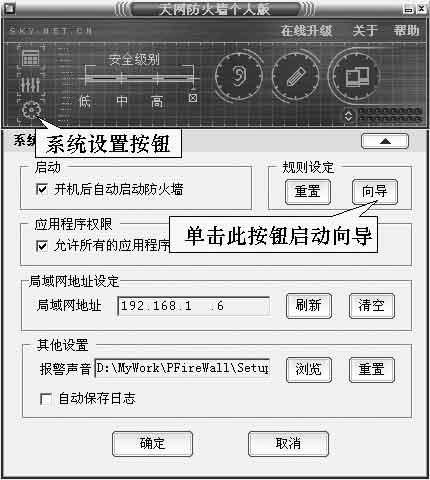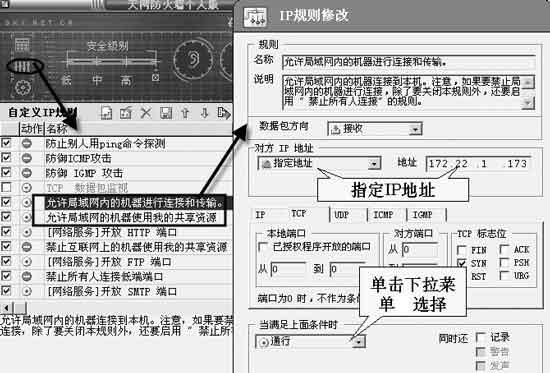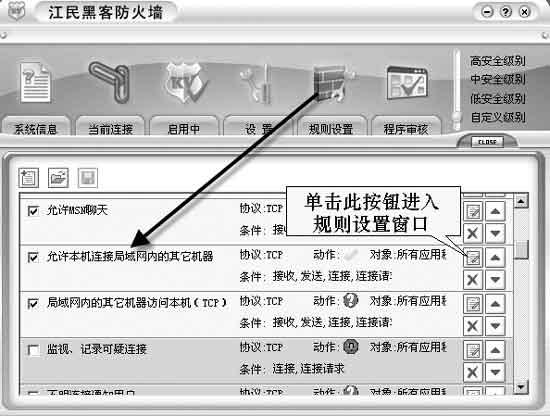最近,果凍接到了好幾個同事的“投訴”,他們反映無法通過網上鄰居對草莓的共享文件夾進行訪問,果凍在自己的電腦上試了一下,確實如此。然而,在草莓的電腦上訪問其他計算機又很正常。
不過,果凍看到了草莓新安裝的天網防火牆,這時他恍然大悟。就是這防火牆把大伙擋在了“門外”。原來草莓擔心自己的電腦被病毒侵擾,就安裝了防火牆,沒想到給別人造成了麻煩。應草莓這幫菜鳥的要求,果凍對各種常用的防火牆軟件在局域網內的正確設置進行了講解。
天網防火牆
首先要介紹的當然是天網防火牆(2.60版)這個 “肇事者”了。在這款防火牆剛安裝完成後就會彈出一個設置向導。但是,很多用戶都沒有注意到這個設置向導,隨意點擊幾下便完成了安裝(草莓便是這種“大馬虎”),結果不正確的配置引起了網絡故障。
如果要解決這種因為初始設置不正確而導致的網絡故障,我們可以重新調出向導進行設置。在天網防火牆的主面板上點擊“系統設置”按鈕,在彈出的“系統設置”窗口中,點擊“規則設定”中的“向導”(圖1),就會彈出設置向導。
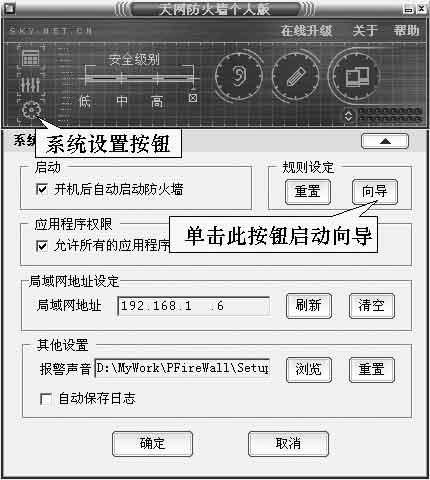
圖1
在“安全級別設置”對話框中選擇好安全級別(局域網內的用戶可以選擇“低”)後再點擊“下一步”按鈕,進入“局域網信息設置”窗口。勾選“我的電腦在局域網中使用”,軟件便會自動探測本機的IP地址並顯示在下方。接下來,一路點擊“下一步”按鈕即可完成設置了。
果凍提示 我們也可以只允許局域網內的某台電腦訪問自己的共享資料,以達到保密的目的。在防火牆主面板上點擊“IP規則管理”按鈕,在彈出的IP規則列表中找到和局域網訪問相關的規則並雙擊它,進入“IP規則修改”對話框,按照圖2所示進行設置即可。
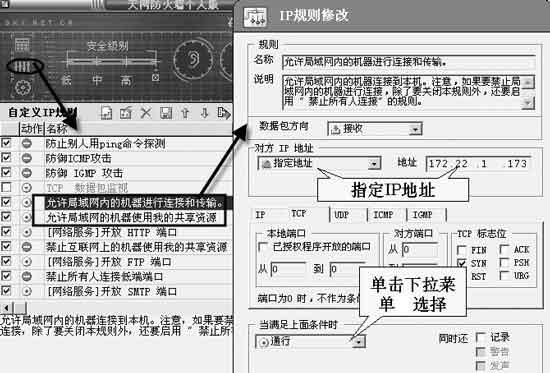
圖2
諾頓個人防火牆
在軟件的主界面左側點擊“Internet區域控制”選項,在右側窗口進入“信任區域”選項卡,點擊“添加”按鈕,打開“指定計算機”對話框。在該對話框中選擇“使用范圍”,然後在下面輸入允許訪問的起始地址和結束地址即可。
例如,果凍辦公室的IP地址范圍是172.22.1.2~172.22.1.253,現在只要將起止IP地址輸入,點擊“確定”按鈕使設置生效之後,在這個區段內的所有IP就都可以正常訪問草莓的電腦了。
果凍提示 其實我們可以不將該網段的所有IP地址囊括進來,大家可以根據自己所在局域網的實際情況來確定IP的范圍。
江民黑客防火牆 在這款防火牆的主界面上點擊“IP規則設置”按鈕,彈出IP規則列表。在這個IP規則列表中,可找到和局域網有關的兩條IP規則:“允許本機連接局域網內的其它機器”、“局域網內的其它機器訪問本機(TCP)”(圖3)。
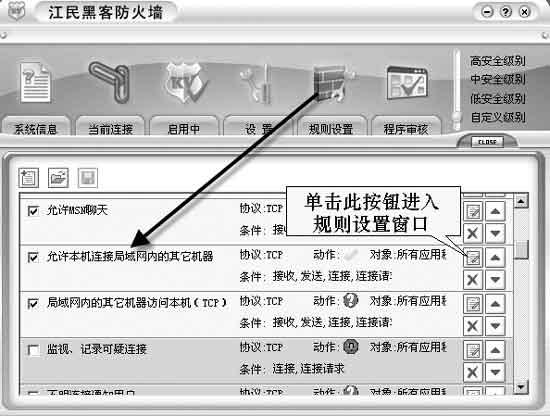
圖3
如果要修改“局域網內的其它機器訪問本機(TCP)”規則,可點擊該規則所對應的編輯按鈕,打開“反黑王規則設定”對話框,在其中的“對方IP地址”下拉列表中選擇“地址范圍”,並將本局域網的網段添加進來即可。如果你真的不希望被網內的其他用戶訪問,也可以在“局域網內的其它機器訪問本機”這條規則內進行設置。